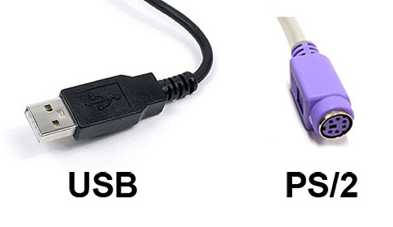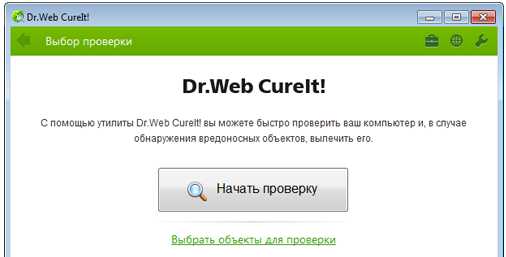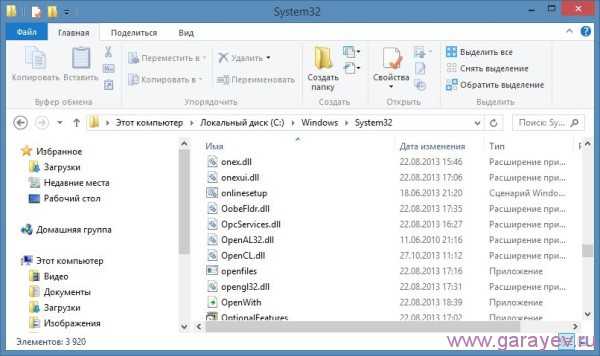Как разобрать клавиатуру на ноутбуке
Как разобрать клавиатуру ноутбука
Как разобрать клавиатуру ноутбука
Как разобрать клавиатуру ноутбука? Покажите как разобрать клавиатуру ноутбука и убрать последствия пролитого чая, пива, сока . . .? Насколько просто исправить поврежденную, залитую клавиатуру?
Мне задавали эти вопросы много раз, и сегодня я покажу, как разобрать клавиатуру ноутбука.
А Вы сами решаете, возможно ли это и просто или нет.
Я делаю это для развлечения, разбираю не работающую поврежденную клавиатуру и не имею никакого намерения использовать её в будущем.

Прежде всего, Вы должны будете удалить клавиатуру из ноутбука
Для разборки клавиатуры я буду использовать один из своих инструментов, который показан на следующем изображении.

ШАГ 1.
Удалите клейкую ленту, обеспечивающую фиксацию шлейфа клавиатуры к обратной стороне клавиатуры.

ШАГ 2.
Часть шлейфа клавиатуры приклеена к клавиатуре. Аккуратно и бережно отделите шлейф от клавиатуры.

ШАГ 3.
Начните снимать защитную пленку с алюминиевой основы клавиатуры.

ШАГ 4.
Удалите защитную пленку.
После этого снимите защитную пленку, это достаточно сложно сделать аккуратно. Помните, чтобы прикрепить её назад на клавиатуру плёнка должна быть снята с минимальными деформациями.

ШАГ 5.
У большинства ноутбуков на клавиатуре есть некоторые пластмассовые разделители.
Эти разделители крепятся по краям клавиатуры.
Пластмассовые штырьки расплавлены на конце и удерживают разделители на месте

Выдавите все пластмассовые штырьки из клавиатуры.

Начинаем снимать разделитель.

Пластмассовый разделитель снят.
ШАГ 6.
Теперь Вы должны будете удалить все клавиши.

Прежде, чем Вы начнёте удалять клавиши, сделайте снимок или ксерокопию клавиатуры, таким образом, Вы сохраните порядок в котором клавиши присоединяются к клавиатуре.
Чтобы удалить клавишу - аккуратно поднимайте её пальцами.

Удалите клавишу так, что бы стержень (поднимающий механизм) оставался на клавиатуре.

У некоторых больших клавиш дизайн крепления отличается от стандартных.

В дополнение к стержню у некоторых больших клавиш (Back space или Клавиша "пробел" например) могут быть дополнительные скобки поддержки.
Удалите клавиши со скобкой поддержки. Как Вы видите, стержни, остаются подключенными к клавиатуре.
ШАГ 7.
У некоторых клавиатур могут быть заглушки по левую и правую сторону от клавиши стрелки "вверх".

Поднимите и удалите заглушку.

Все клавиши заглушки клавиатуры и пластмассовые разделители были удалены.

ШАГ 8.
Теперь Вы можете начать снимать стержни (подъемные механизмы).
Бережно отделите клавишные стержни от клавиатуры.

У каждого стержня есть две части - внешние и внутренние.

Когда Вы удаляете стержень, попытайтесь сохранить эти части сцепленными друг с другом таким же образом как они были подключены на клавиатуре.
Если внешние(External) и внутренние (Internal) части разделились, Вы можете соединить их вместе.

На следующем изображении Вы видите поднимающийся механизм (стержень) в сборе.
ШАГ 9.
У клавиатуры есть два листа, уложенные один поверх другого.
Снимите верхний лист с силиконовыми (или каучуковыми) сосками.ШАГ 10.
Удалите второй лист с нанесёнными контактными дорожками.

Оба листа были отделены от основания клавиатуры.

ШАГ 11.
У листа с контактами есть два уровня, и все контакты работают между этими уровнями.

ШАГ 12.
Чтобы добраться и исправить контакты, Вы должны будете разделить уровни друг от друга.
Вот и всё, клавиатура полностью разобрана.

Как видите разобрать клавиатуру ноутбука не просто. Ещё сложнее собрать её обратно.
Кроме того не факт, что после всех манипуляций клавиатура ноутбука заработает снова.
Но сегодня вы можете найти новую брендовую клавиатуру для вашего ноутбука в магазине или интернете.
Если у вас получилось исправить вашу клавиатуру, поделитесь вашим опытом. Укажите, что произошло, к чему это привело и как вы это исправили.
mos-77.livejournal.com
Как разобрать клавиатуру на ноутбуке?
Мобильные компьютеры (ноутбуки) отличаются тем, что чаще всего оказываются залиты какой-либо жидкостью (в основном чаем или кофе, но есть и те, кто принимает Ванну вместе с ноутбуком).
Если была разлита, к примеру, кружка чая, то можно обойтись обычно заменой клавиатуры. Клавиатуры, практически для любой модели ноутбука Вы сможете найти здесь — https://www.notus.com.ua/Noutbuki_hp
Ответственный подход в ремонте электроники

Прежде всего, необходимо отметить, что ремонт должен выполняться с большой аккуратностью и вниманием. Электроника отличается миниатюрными размерами. Без наличия специального оборудования велик риск порчи отдельных частей при ремонте.
Пролитая жидкость на клавиатуру ноутбука ведёт к тому, что токопроводящие пути внутри шлейфа прерываются. В большинстве случаев спасти клавиатуру можно, в случае немедленного реагирования.
Стоит перевернуть ноутбук так, чтобы жидкость стекла наружу. Далее необходимо срочно демонтировать клавиатуру и аккуратно промыть её дистиллированной водой. Сушка так же должна быть очень быстрой – используйте для этого фен.
Положите клавиатуру на чистый лист бумаги и подождите гарантированного полного высыхания (2 суток минимум).
Ремонт повреждённой клавиатуры

Для полного восстановления проводящих дорожек необходимо вначале до них добраться. Следует полностью разобрать клавиатуру. Тщательно промойте дорожки тёплой водой и проследите за возможной склейкой соседних токопроводящих путей.
Сдвигать или раздвигать дорожки следует предварительно нагрев их обыкновенным феном. Лишь в этом случае клей станет податливым и пластичным.
Разделение может быть произведено при помощи обыкновенного металлического скальпеля. После того, как процедура закончена, следует собрать клавиатуру в обратной последовательности.
Однако, если Вы не профессионал, то нет никаких гарантий того, что клавиатура после всего проделанного «вернётся к жизни».
Средняя цена на клавиатуру сегодня не превышает отметки в $5. Возможно, имеет смысл приобрести новую клавиатуру, оснащённую специальной защитой от проникновения влаги.
Её цена не особенно отличается от обыкновенных моделей. Но зато в будущем Ваш ноутбук будет эффективно защищён от непредвиденных ситуаций.
Смотрите также:
Видео демонстрирует ремонт клавиатуры ноутбука. Оно будет полезно для непрофессионалов:
По материалам: https://www.notus.com.ua/Noutbuki_hp
euroelectrica.ru
Ремонт Asus в сервисном центре ASUS
Как снять кнопки ноутбука Asus
Как снять клавиатуру с ноутбука. На примере ASUS K72F
Если клавиши начинают залипать, плохо функционировать, то, скорее всего, ваша клавиатура нуждается в чистке с разбором. Что же делать в такой ситуации? Если есть возможность, то обратиться в сервисный центр по ремонту ноутбуков Asus. Либо вам нужно самостоятельно разобрать клавиатуру, используя нашу инструкцию. Разберемся со всем по порядку.
Как разобрать клавиатуру на ноутбуке Asus x550c, k53s, a53s, k52j и других моделях
Не забудьте, прежде, чем начнете разбирать клавиатуру, выключить ноутбук Asus.
Первым шагом будет фотографирование клавиатуры. Зачем? Разобрать мы ее разберем, но ведь нужно будет потом обратно собирать. Вот чтобы не мучиться вопросом «Куда эта клавиша?», вы сделаете себе подсказку в виде фото.
Как снять клавиатуру с ноутбука Asus
При необходимости, можно полностью снять клавиатуру. На каждом ноутбуке она крепится защелками, которые нужно задвигать с помощью инструмента. Лучше начинать с верхней левой. Затем чуть приподнимаете сторону клавиатуры (можно использовать иголку, скрепку или острую металлическую пилочку для ногтей).
Затем передвигаетесь к другой защелке и отодвигаете ее. Когда все защелки сняты, вы можете приподнять клавиатуру. Она крепится к корпусу ноутбука с помощью шлейфа. Поворачиваете вверх черную рамку – и шлейф вытаскивается.
Собирать клавиатуру от ноутбука Asus нужно в том же порядке, сначала подключаете ее шлейфом к аппарату, а затем ставите клавиатуру на место и защелкиваете механизм крепления в пазы.
Как снять кнопку (клавишу) с клавиатуры ноутбука Asus
Чтобы снять клавишу, нужно запастись инструментами. Это может быть ножик, отвертка или что-то типа того, чем можно поддеть, например можно использовать пилочку для ногтей.
Аккуратно поддеваете инструментом угол клавиши. Далее продвигаетесь к противоположной стороне. Не забывайте, что крепление клавиш выполнено из пластика и его легко сломать. После снятия крышки клавиши, вытащите пластиковые рамки, отгибаете инструментом небольшие штыри влево и вправо в передней (та что от экрана) части кнопки.
Когда вы разберете клавиатуру на части, промойте детали теплой водой, чтобы удалить остатки остатки различных загрязнений. Прежде, чем собирать обратно, дайте клавишам просохнуть. Можно осторожно вытереть насухо, можно подсушить феном, а можно подождать, пока высохнут самостоятельно.
Затем ставите на место рамку из пластика, а на саму клавишу устанавливаете ранее снятую металлическую рамочку. Вставляете рамку в пазы основания кнопки. Далее зубочисткой либо скрепкой придерживаете внизу направляющие из пластика и цепляете верхний бок крышки кнопки. Далее опускаете крышку и нажимаете, чтобы она села в пазы. Теперь ваша клавиша чистая и не должна более залипать.
Источник: https://asus-support-service.ru/
Помогла ли вам статья?
asus-support-service.ru